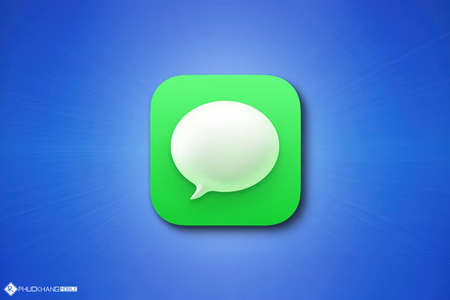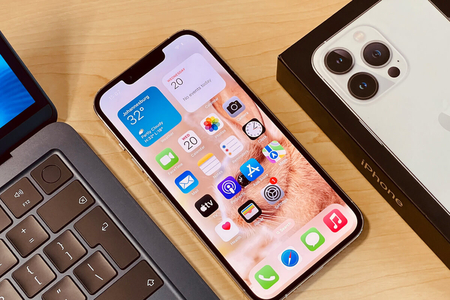iCloud là dịch vụ lưu trữ đám mây được phát triển và cung cấp bởi Apple. Dịch vụ này sẽ cho phép người dùng các thiết bị của nhà Táo như iPhone, iPad, MacBook, Apple Watch,... có thể đồng bộ dữ liệu với nhau một cách dễ dàng. Tuy nhiên, để có thể sử dụng được iCloud thì bạn cần phải tạo một tài khoản Apple ID, đây cũng là bước đầu tiên và bắt buộc phải thực hiện nếu như bạn muốn trải nghiệm các tính năng tuyệt vời của hệ sinh thái Apple. Hãy cùng mình khám phá cách tạo tài khoản iCloud một cách dễ dàng và nhanh chóng nhất, thông qua bài viết dưới đây.
1. Lợi ích của việc tạo tài khoản iCloud
Trước khi đi vào các bước chi tiết để tạo tài khoản iCloud, bạn cần hiểu rõ hơn những lợi ích mà tài khoản này mang lại, bao gồm:
- Lưu trữ dữ liệu an toàn: Apple sẽ cung cấp cho bạn 5GB dung lượng miễn phí trên mỗi tài khoản iCloud, giúp bạn lưu trữ ảnh, video, tài liệu và nhiều loại tệp khác một cách dễ dàng.
- Đồng bộ hóa dữ liệu: Tự động đồng bộ hóa các dữ liệu quan trọng như danh bạ, lịch, ghi chú và nhắc nhở giữa các thiết bị của Táo Khuyết.
- Khôi phục dữ liệu: Nếu như bạn vô tình để mất iPhone của mình hoặc mới vừa đổi sang thiết bị khác, iCloud sẽ giúp bạn khôi phục dữ liệu trên thiết bị mới một cách dễ dàng.
- Sử dụng các dịch vụ của Apple: Tạo tài khoản iCloud là điều kiện cần và đủ để bạn có thể sử dụng các dịch vụ như Apple Music, Apple TV+ và App Store.
2. 3 Cách tạo tài khoản iCloud thông dụng nhất
2.1. Cách tạo iCloud bằng smartphone
Để có thể tạo iCloud ngay trên chiếc iPhone của mình, bạn hãy mở ứng dụng Cài đặt lên -> nhấn chọn vào mục Đăng nhập vào iPhone -> chọn tiếp vào mục Bạn đã quên mật khẩu hoặc không có ID Apple?.
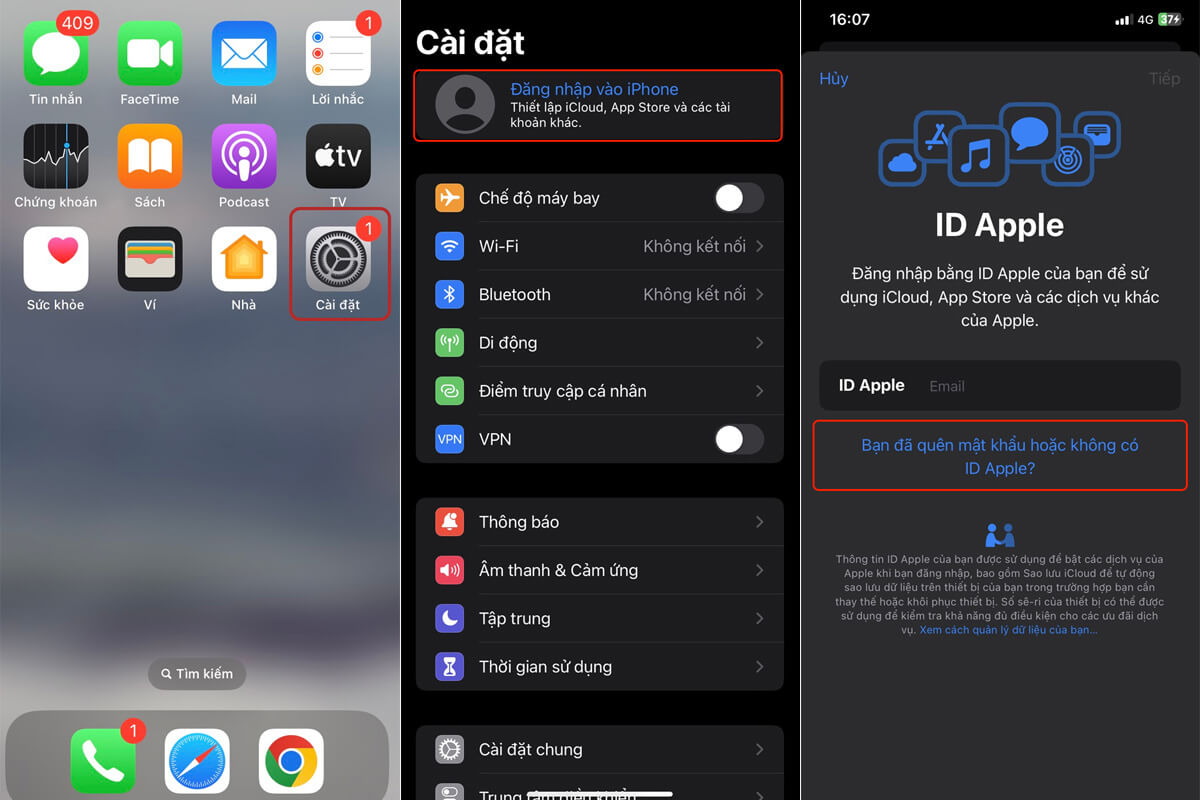
Tiếp đó, một thông báo sẽ xuất hiện trên màn hình iPhone, bạn hãy chọn vào Tạo ID Apple và nhập đầy đủ thông tin được yêu cầu để tiến hành đăng ký.
Lưu ý
- Mật khẩu được tạo phải từ 8 ký tự trở lên, có tối thiểu 1 chữ viết hoa và số. Không được dùng các từ trùng lặp với tên iCloud hoặc Email.
- Cần lưu giữ lại mật khẩu và số điện thoại đăng ký để tránh trường hợp quên mật khẩu trong quá trình sử dụng sau này.
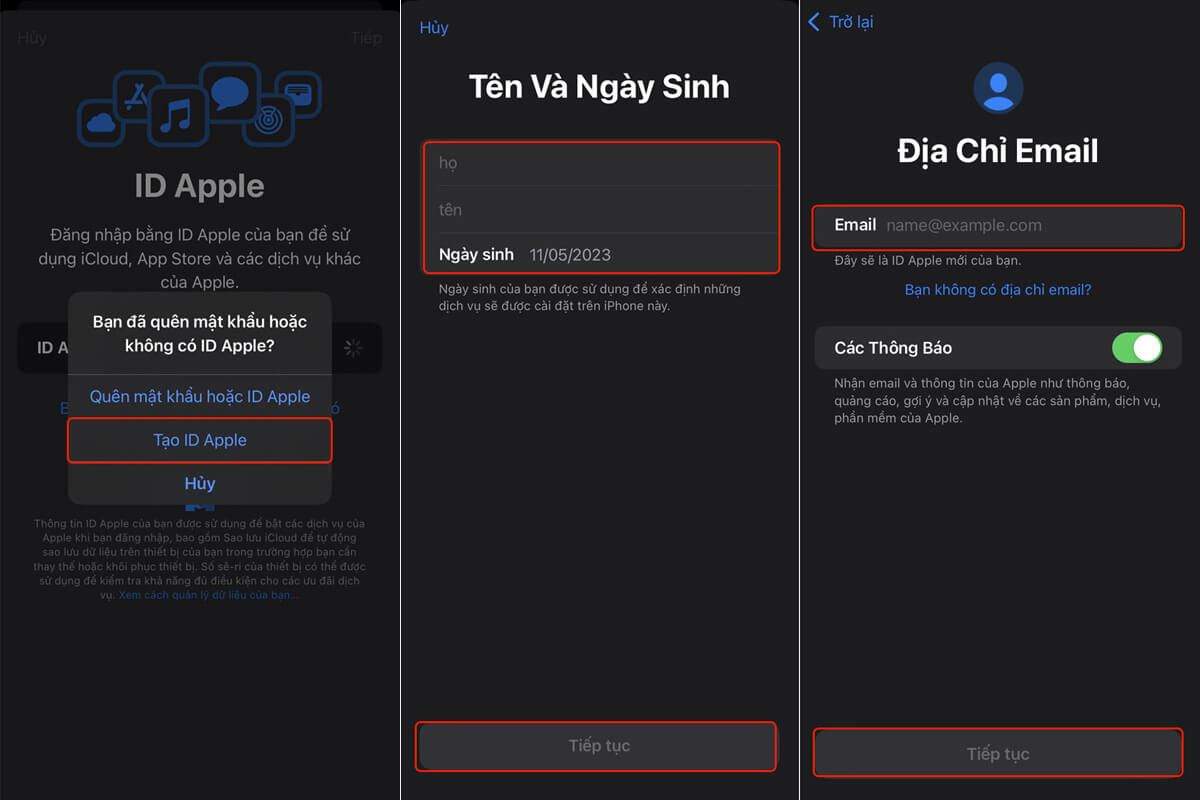
Sau khi bạn điền đầy đủ thông tin và đồng ý với điều khoản sử dụng của Apple, bạn sẽ bị yều cầu nhập mã xác nhận được gửi đến số điện thoại được dùng để đăng ký. Bạn chỉ cần nhập mã xác nhận và nhấn xong là được.
Lưu ý
- Bạn cần phải tiến hành đăng nhập lần đầu vào ID Apple sau khi đăng ký.
- Bạn nên tiến hành Xác minh địa chỉ Email để tăng độ bảo mật của Apple ID.
2.2. Cách tạo iCloud bằng Macbook
Đầu tiên, bạn cần nhấp vào logo Apple ngay phía trên màn hình MacBook và chọn mục Tùy chọn hệ thống (System Preferences...).
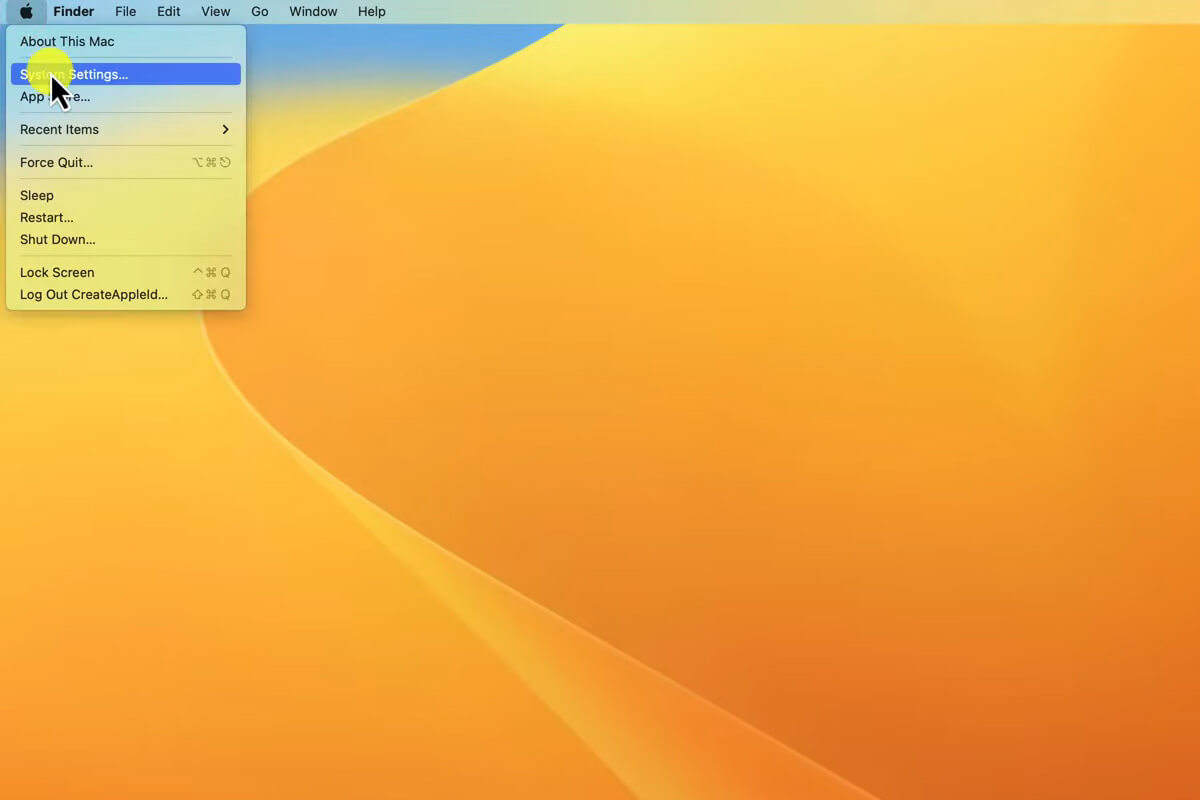
Sau đó, hãy chọn vào phần Đăng nhập (Sign In) và nhấn vào mục Tạo ID Apple (Create Apple ID...).
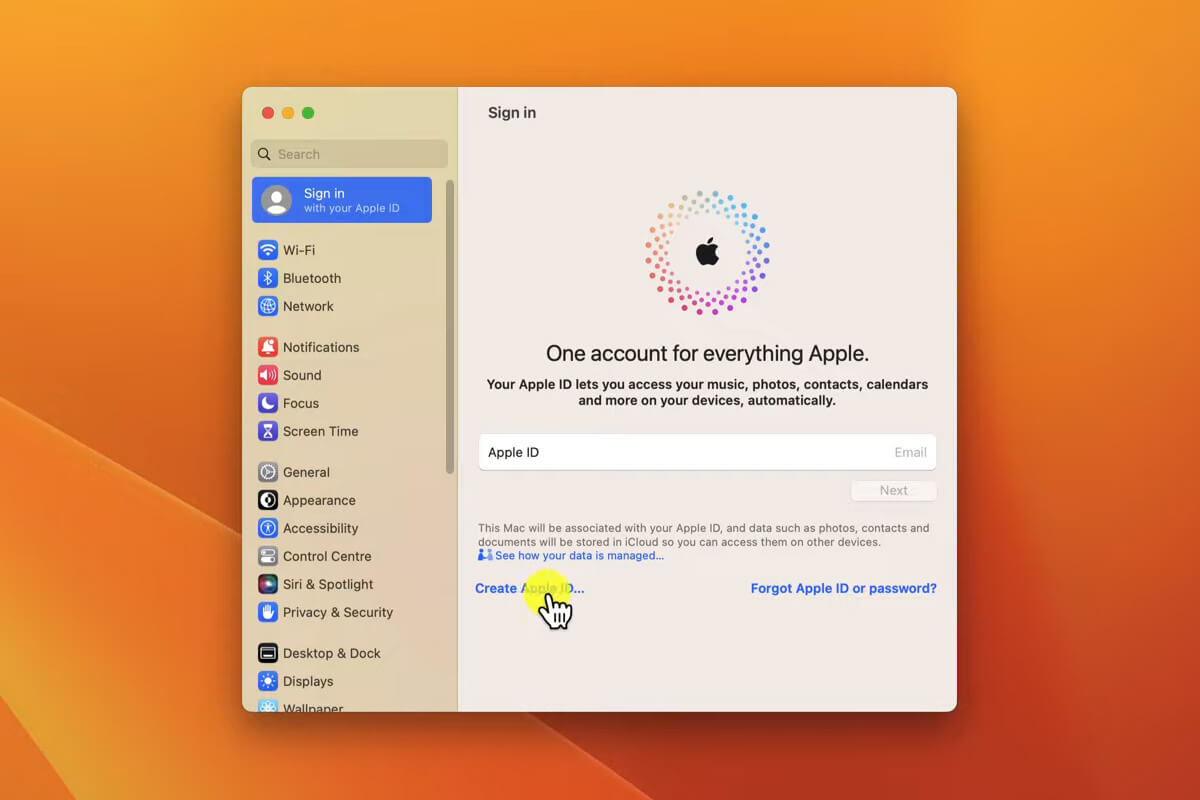
Tiếp theo, bạn chỉ cần nhập đầy đủ các thông tin quan trọng và mã xác minh được yêu cầu là được.
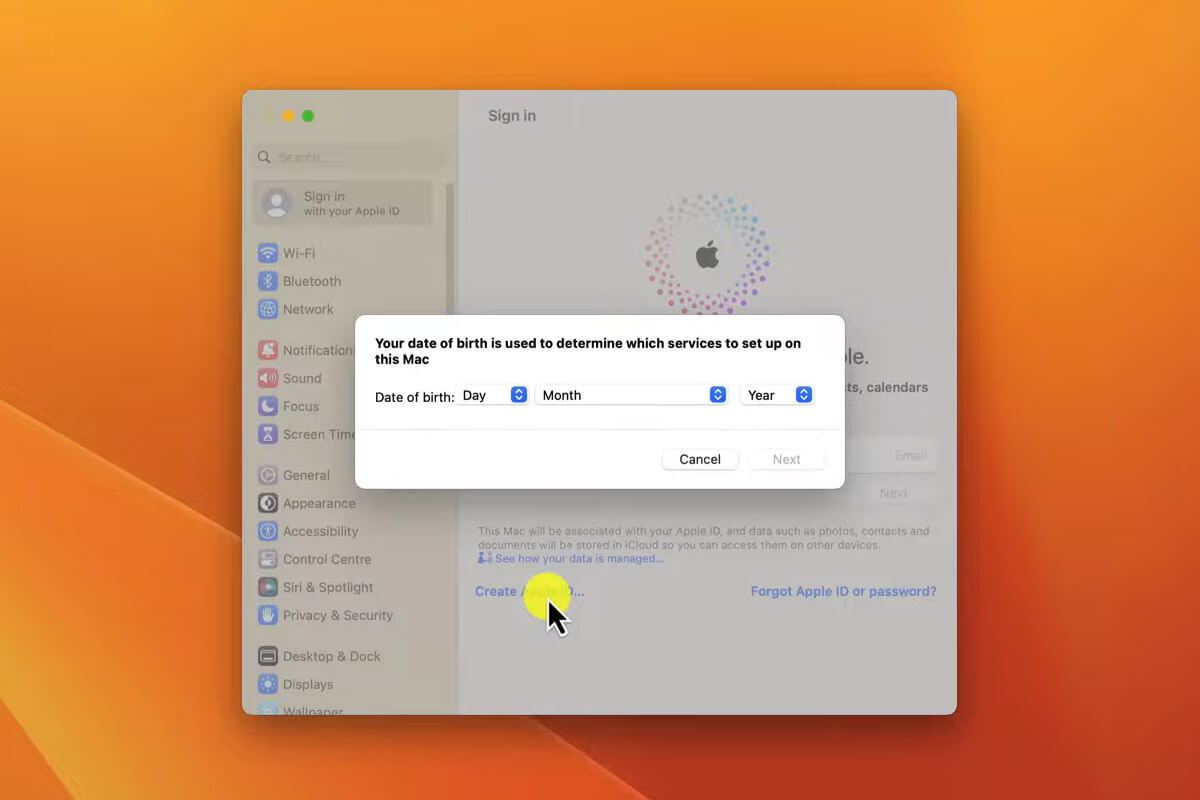
Cuối cùng, bạn chỉ cần tick chọn vào ô I have read and agree... và nhấn Đồng ý (Agree) là quá trình tạo tài khoản iCloud đã hoàn tất.
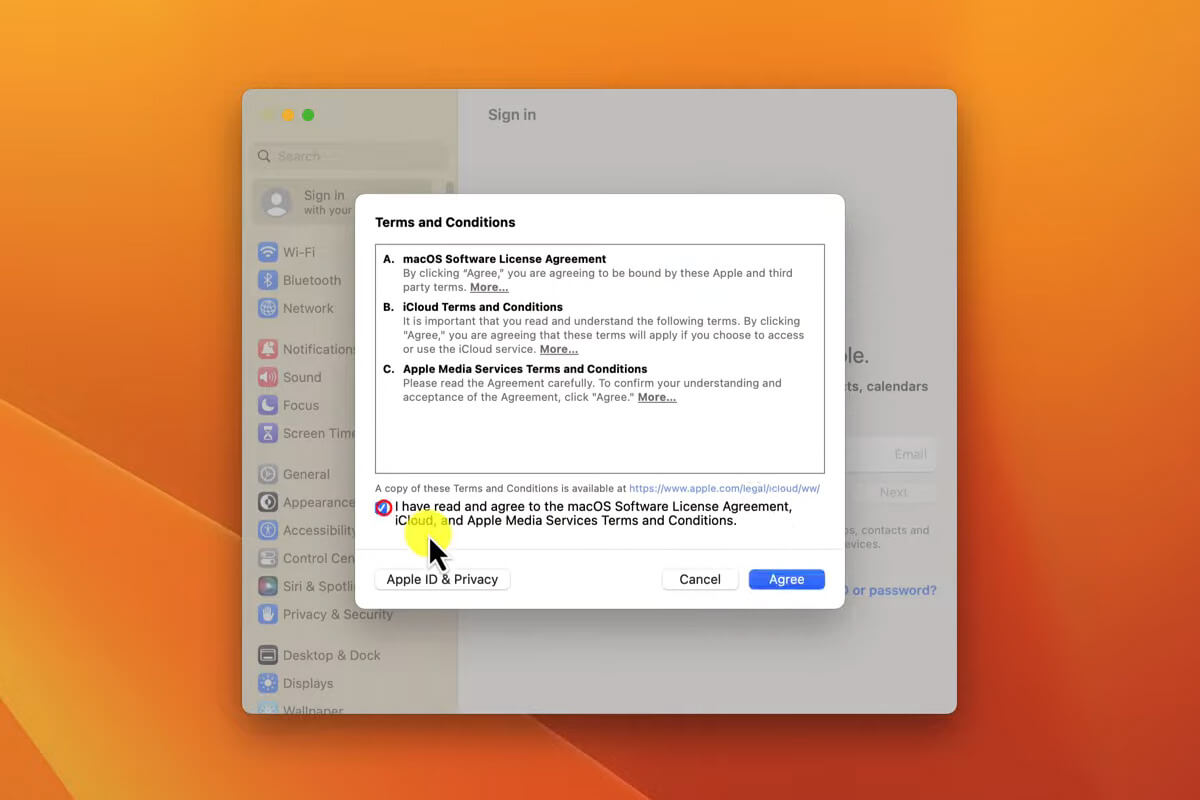
Lưu ý: Bài hướng dẫn được thực hiện trên MacBook chạy hệ điều hành macOS Big Sur 11.0, những phiên bản khác có thể sẽ có đôi chút khác biệt.
2.3. Cách tạo iCloud bằng trình duyệt web
Để tạo tài khoản iCloud trên trình duyệt web, bạn cần phải truy cập vào trang chủ của Apple tại địa chỉ appleid.apple.com. Tại đây, bạn cần phải nhập đầy đủ thông tin cá nhân của mình, chọn phương thức xác minh, nhập các ký tự để xác nhận mình không phải robot và nhấn Tiếp theo.
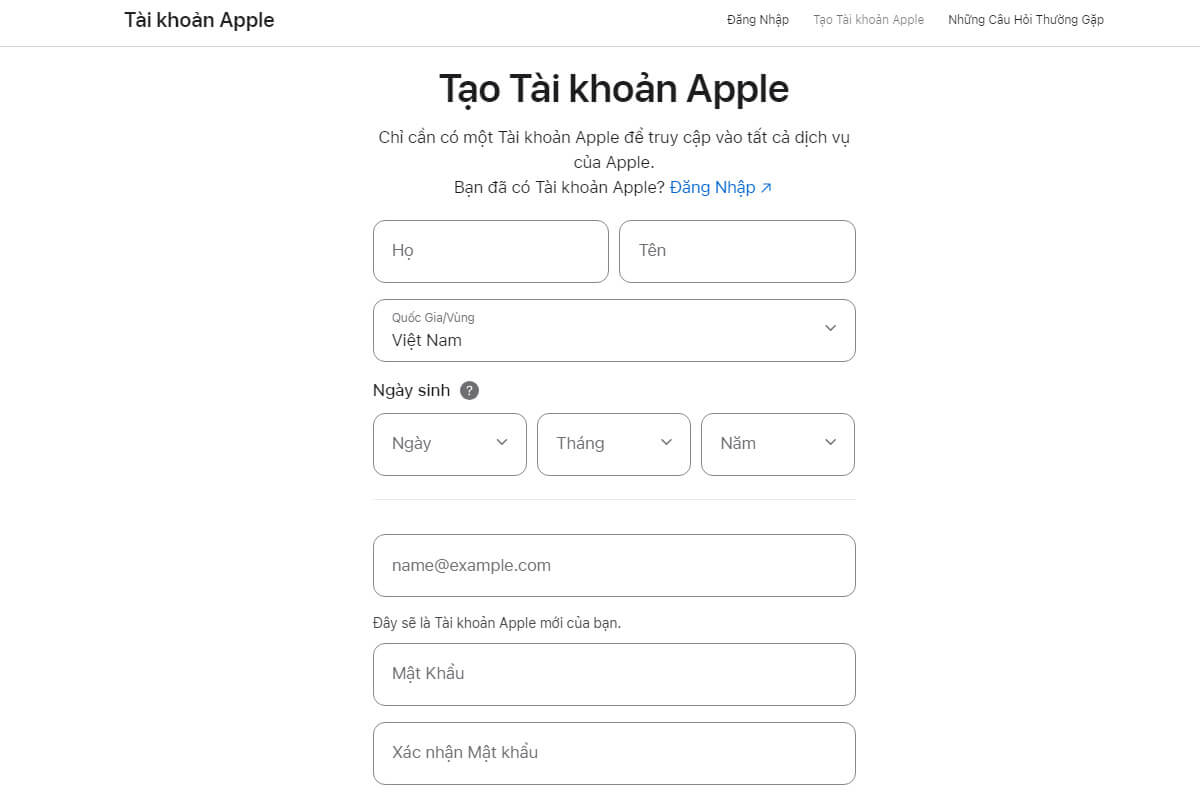
Cuối cùng, chỉ cần nhập mã xác minh đã được gửi đến bạn thông qua phương thức đã chọn lúc trước là được. Khi hoàn tất, tài khoản iCloud đã được tạo thành công và bạn có thể sử dụng tất cả các dịch vụ mà Apple cung cấp.
3. Một số lưu ý khi tạo tài khoản iCloud
- Chọn mật khẩu mạnh: Mật khẩu của bạn nên bao gồm chữ hoa, chữ thường, số và ký tự đặc biệt để bảo vệ tài khoản của mình an toàn.
- Kiểm tra dung lượng lưu trữ: iCloud cung cấp 5GB dung lượng miễn phí. Nếu bạn cần thêm dung lượng, Apple có cung cấp thêm các gói lưu trữ trả phí, bạn có thể nâng cấp dung lượng nếu cần.
- Quản lý các thiết bị đã kết nối: Sau khi tạo tài khoản iCloud, bạn nên kiểm tra và quản lý các thiết bị đã kết nối với tài khoản của mình để bảo mật tốt hơn.
- Không cho mượn tài khoản iCloud: Việc cho người khác mượn tài khoản iCloud đang sử dụng, có thể làm rò rỉ các thông tin quan trọng và ảnh riêng tư của bạn. Ngoài ra, bạn cũng dễ dàng bị lộ vị trí nếu như dùng chung tài khoản iCloud.
- Không đăng nhập iCloud lạ vào thiết bị của mình: Việc đăng nhập một tài khoản iCloud lạ không phải của mình, có thể sẽ khiến cho bạn bị mất quyền kiểm soát đối với thiết bị.
4. Kết luận
Tạo tài khoản iCloud là bước đầu tiên để bạn có thể tận dụng tất cả các tính năng hữu ích từ Apple. Quá trình tạo tài khoản rất đơn giản và chỉ mất vài phút. Sau khi hoàn thành, bạn sẽ có thể sử dụng iCloud để lưu trữ, đồng bộ hóa và bảo vệ dữ liệu của mình trên các thiết bị của Apple.
Xem thêm: Lỗi Panic Full trên iPhone là gì? Nguyên nhân và cách khắc phục